基本上,我们在操作win11电脑时都需要通过键盘设备来进行输入,而且大多用户也都有适合自己的品牌键盘设备,然而每次在启动win11电脑进入桌面之后,却总是会遇到屏幕键盘自动弹出
基本上,我们在操作win11电脑时都需要通过键盘设备来进行输入,而且大多用户也都有适合自己的品牌键盘设备,然而每次在启动win11电脑进入桌面之后,却总是会遇到屏幕键盘自动弹出的情况,对此win11自动弹出触摸键盘怎么办呢?这里小编就给大家讲解win11屏幕键盘自动弹出解决方法。
1、进入Win11系统桌面上,点击开始选择设置进入。

2、在设置界面,点击时间和语言进入。
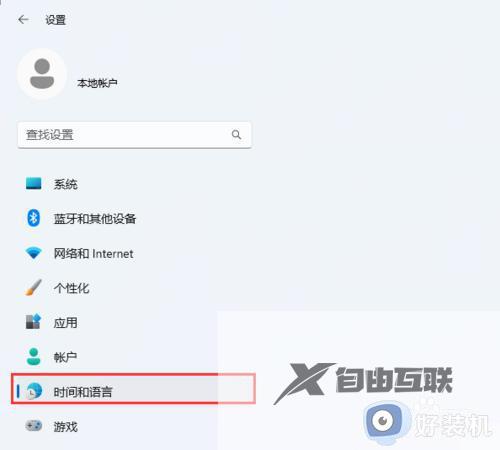
3、进入时间和语言界面,点击输入进入。
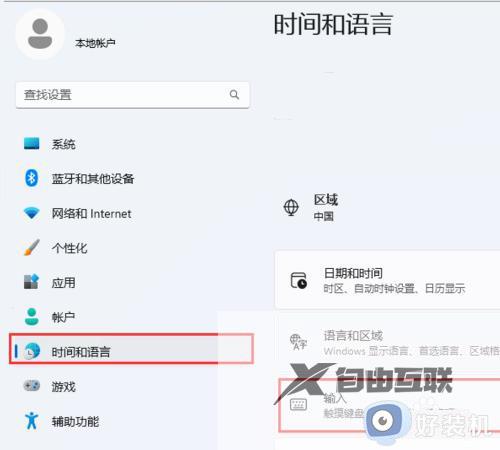
4、在输入页面,点击触摸键盘进入。
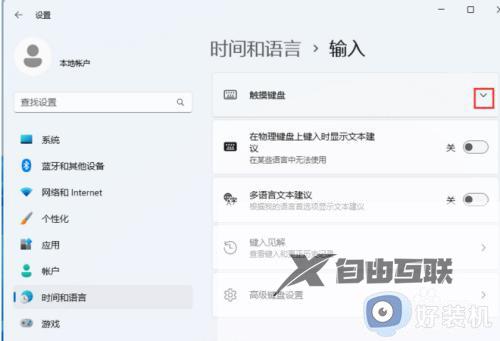
5、在展开触摸键盘根目录下,勾选掉未连接键盘时显示触摸键盘即可。
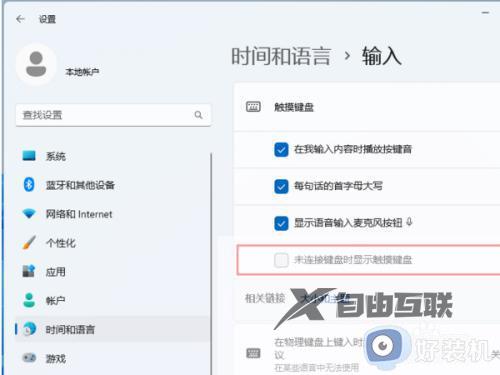
上述就是小编告诉大家的win11屏幕键盘自动弹出解决方法了,如果你电脑有出现类似的情况,那么就可以根据小编的操作来进行解决,非常的简单快速,一步到位。
